Microsoft Excel, qui fait partie de la suite Microsoft Office, est un outil essentiel pour de nombreux professionnels. Malheureusement, les pannes d’Excel peuvent causer des désagréments importants, entraînant une perte de données potentielle et des perturbations dans votre flux de travail.
Si vous constatez qu’Excel continue de planter ou qu’Excel ne répond pas, soyez assuré qu’il existe des moyens de résoudre ces problèmes avec cette application bureautique populaire !
Table des matières
Pourquoi Excel plante-t-il ?
Il existe diverses raisons pour lesquelles Microsoft Excel peut planter sur votre ordinateur Windows 10 ou 11. Par exemple, vous pourriez avoir affaire à des fichiers Excel corrompus ou rencontrer des problèmes avec les compléments Excel. Même quelque chose apparemment sans rapport, comme des problèmes avec l’animation Microsoft Excel ou une version obsolète de MS Office, peut déclencher un plantage.
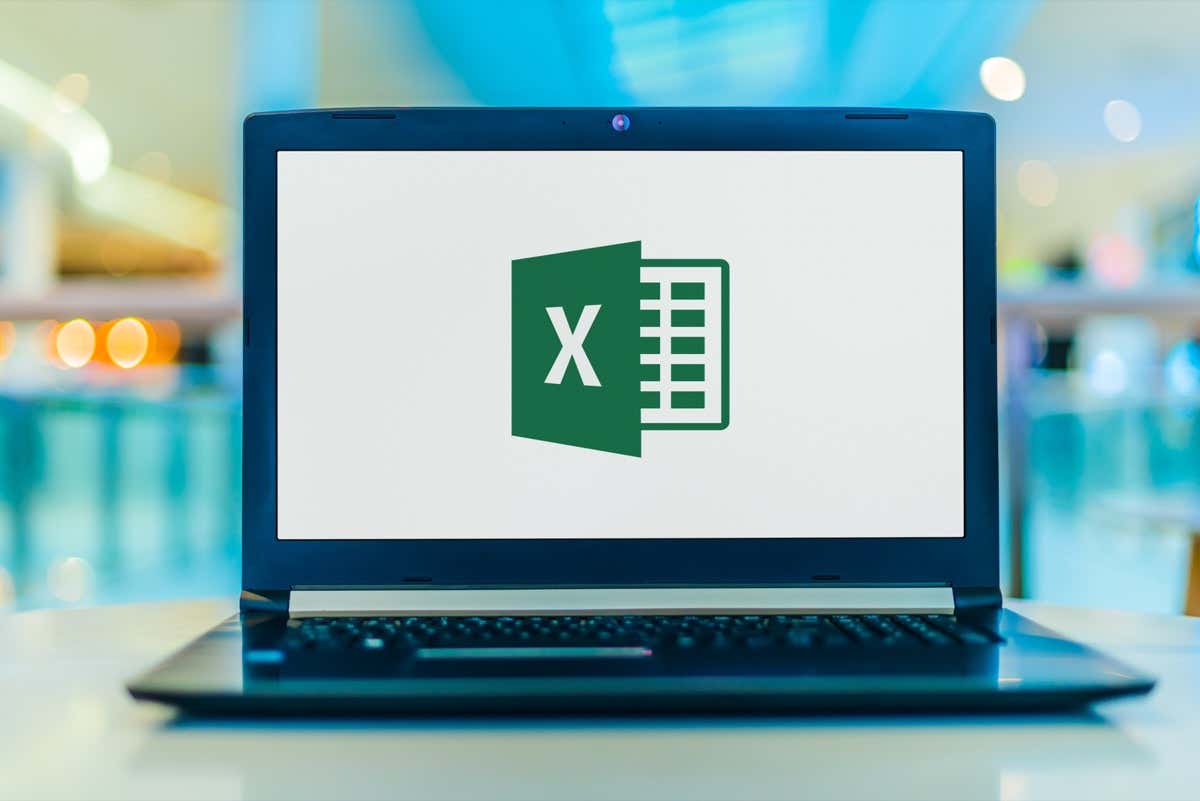
Il est également possible qu’Excel se bloque en raison de données excessives ou de règles de mise en forme conditionnelle complexes. N’oubliez pas qu’Excel est un outil puissant, mais qu’il a des limites. Essayer de traiter trop de données ou d’appliquer des règles complexes peut le faire plier sous la pression.
En outre, ne négligez pas la possibilité de problèmes avec votre système d’exploitation ou votre logiciel antivirus. Parfois, ceux-ci peuvent interférer avec Excel et provoquer un comportement erratique.
Dépanner les plantages d’Excel n’est pas toujours une tâche simple. Cela nécessite une approche systématique pour identifier la cause première et ensuite la résoudre. Cependant, avec de la patience et un certain savoir-faire technique, vous pouvez remettre votre Excel sur les rails en un rien de temps.
1. Mettre à jour Excel
L’une des premières étapes du dépannage d’un problème de plantage d’Excel consiste à vérifier si vous disposez des dernières mises à jour pour Microsoft Excel et votre système d’exploitation. Pour MS Office, vous pouvez cliquer sur Fichier > Compte > Options de mise à jour.
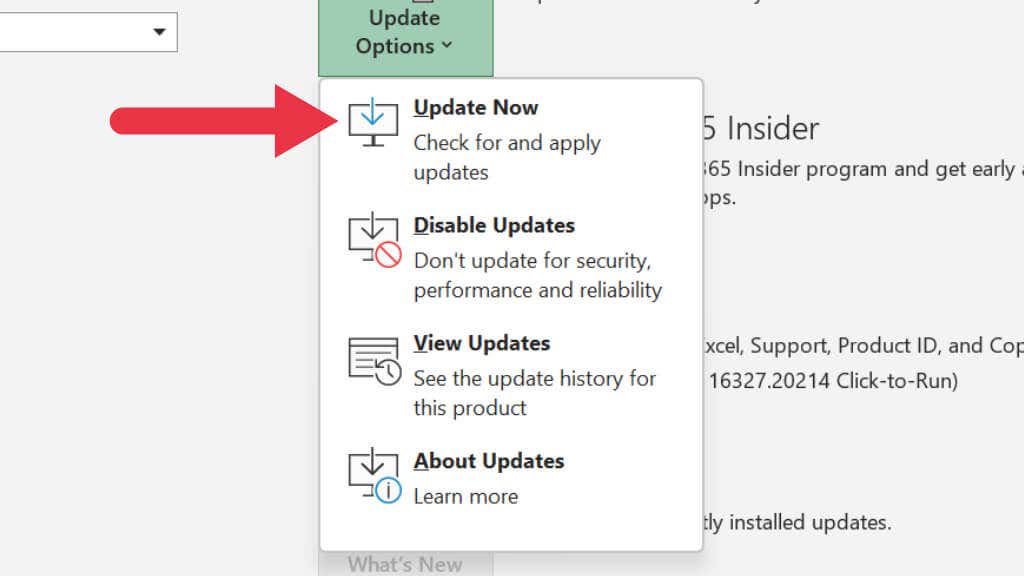
Sélectionnez Mettre à jour maintenant pour rechercher les mises à jour disponibles. Une fois les mises à jour terminées, vous devrez redémarrer Excel. Assurez-vous donc de ne pas avoir de travail non enregistré avant de tenter une mise à jour.
2. Ouvrir Excel en mode sans échec
L’exécution d’Excel en mode sans échec peut aider à déterminer si le problème de plantage est dû à des compléments ou à des options de démarrage. Ce mode essaie d’assurer la fonctionnalité d’Excel en ne chargeant que le programme principal, sans aucun module complémentaire tiers.
Pour ouvrir Excel en mode sans échec, maintenez la touche Ctrl enfoncée lors du lancement d’Excel. Si le problème disparaît, cela est probablement dû à un complément ou à une option de démarrage. Au moment de la rédaction, il ne semble pas qu’il existe une option de mode sans échec pour la version Mac d’Excel.
3. Désactiver les compléments
Si vous pensez que les compléments Excel peuvent provoquer le blocage d’Excel, vous pouvez les désactiver individuellement pour trouver le coupable.
Sélectionnez l’onglet Insertion, puis Mes compléments.
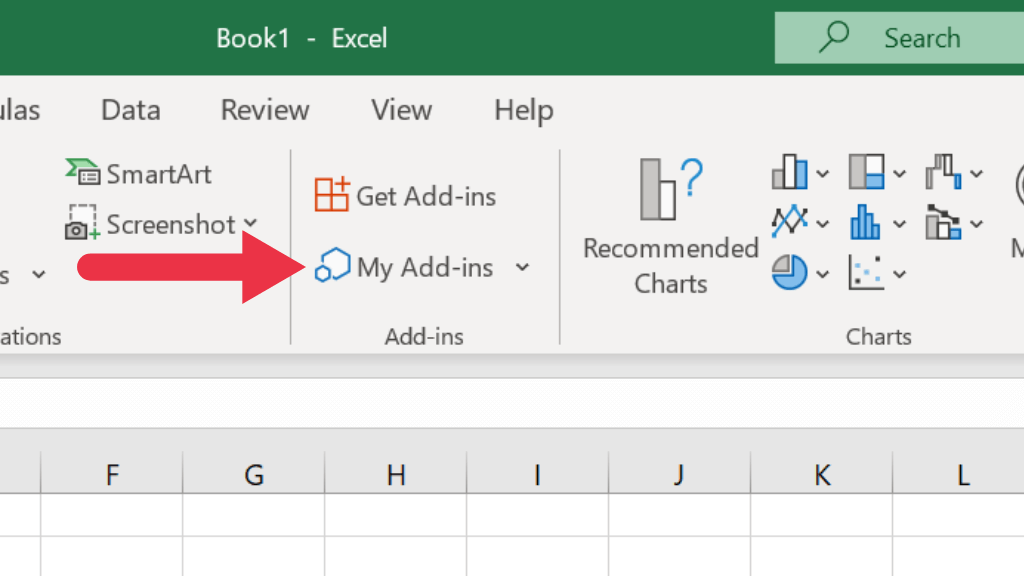
À côté du complément, sélectionnez son bouton à trois points, puis Supprimer.
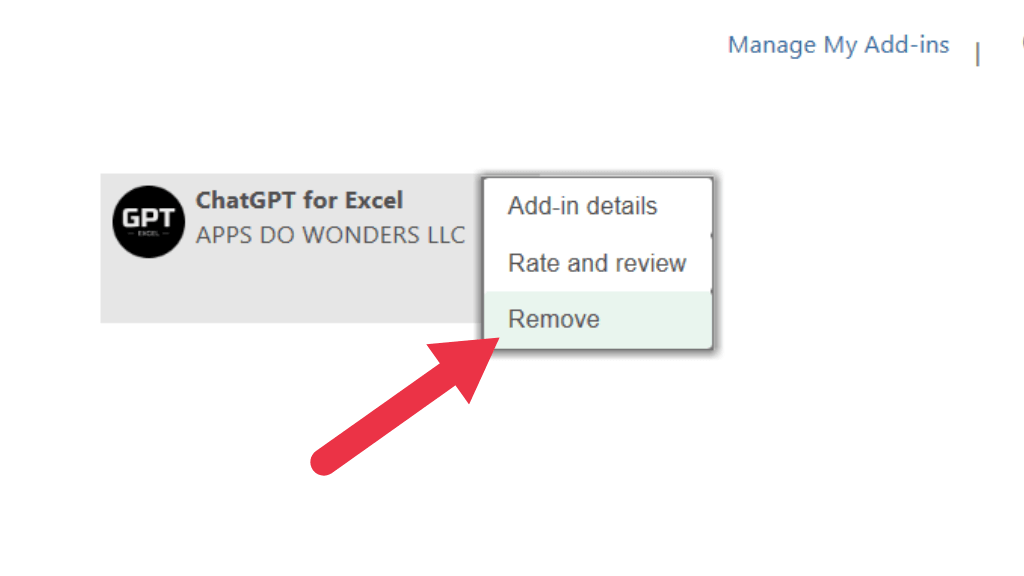
4. Désactiver l’accélération graphique matérielle
Microsoft Excel utilise l’accélération graphique matérielle pour accélérer l’affichage des graphiques. Cependant, cette fonctionnalité peut causer des problèmes.
Pour désactiver l’accélération graphique matérielle, accédez à Fichier > Options > Avancé, et sous Affichage, cochez la case Désactiver l’accélération graphique matérielle.
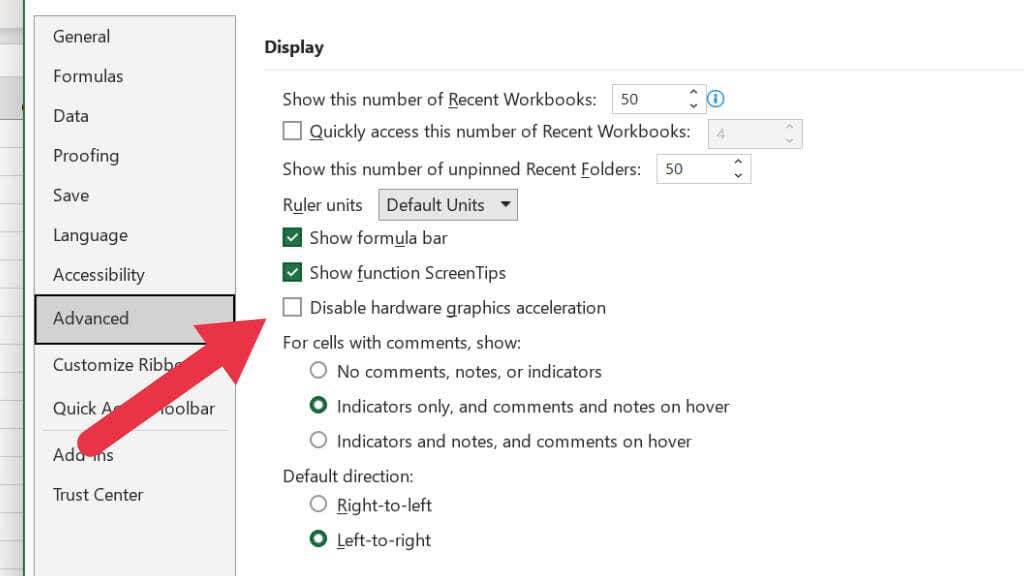
Cela peut avoir un impact sur la rapidité d’utilisation d’Excel, et si le problème ne disparaît pas après la mise à jour de votre système d’exploitation ou d’Excel, pensez à vérifier les mises à jour du pilote GPU.
5. Utilisez l’outil de réparation intégré d’Excel
Si votre fichier Excel est corrompu, l’outil de réparation de fichier intégré d’Excel peut le réparer. Pour utiliser cette fonctionnalité, ouvrez Excel, cliquez sur Fichier > Ouvrir, puis sur Parcourir jusqu’à l’emplacement du classeur.
Sélectionnez le fichier Excel corrompu, puis cliquez sur la flèche déroulante à côté de Ouvrir et sélectionnez Ouvrir et réparer.
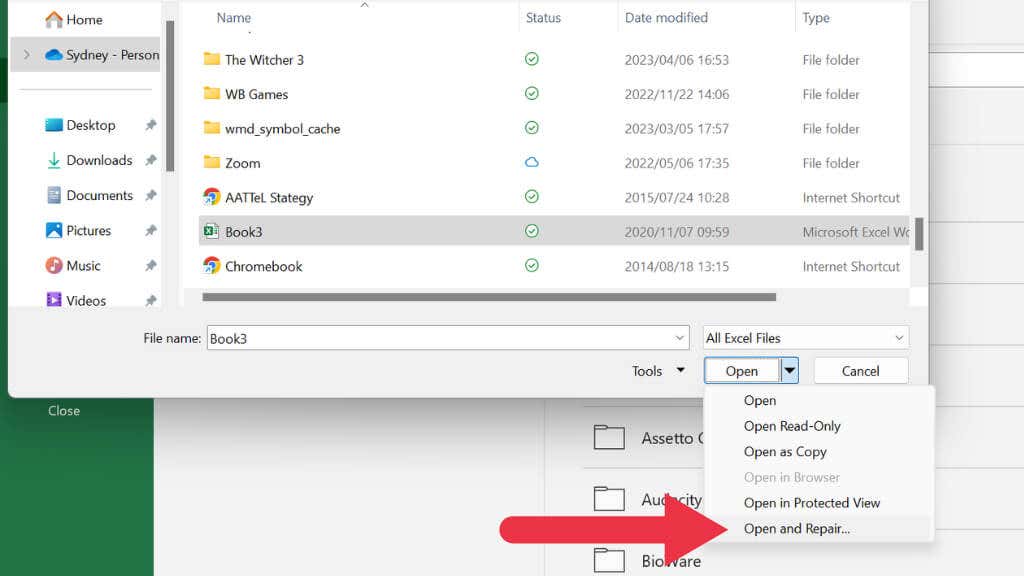
6. Réinstallez Microsoft Office
Si aucune des solutions ci-dessus ne fonctionne, vous devrez peut-être désinstaller et réinstaller MS Office. Vous pouvez le faire en recherchant”Ajouter ou supprimer des programmes”dans le menu Démarrer, en sélectionnant MS Excel ou MS Office dans la liste des applications installées et en le désinstallant. Exécutez ensuite le programme d’installation Web à partir du site Web de Microsoft.
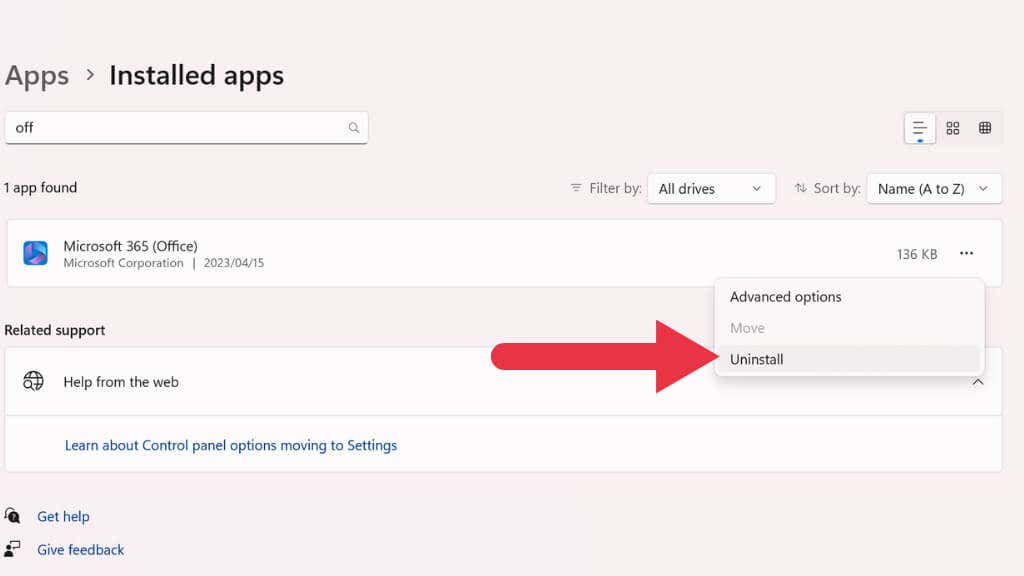
Si vous êtes sur un Mac, supprimez simplement Excel ou Office de votre dossier Applications puis utilisez le programme d’installation téléchargé à partir du site Microsoft.
Dans les deux cas, vous devez être connecté à votre compte Microsoft pour accéder au lien de téléchargement du programme d’installation. Assurez-vous de télécharger le programme d’installation correct pour votre système d’exploitation.
7. Exécutez un démarrage minimal
Un démarrage minimal peut aider à identifier si des services tiers provoquent le blocage d’Excel. Un démarrage propre est différent du mode sans échec en ce sens qu’il ne désactive que les programmes de démarrage tiers, tandis que le mode sans échec ne charge rien qui n’est pas absolument nécessaire.
Pour plus d’informations sur le démarrage en mode minimal et comment le faire, rendez-vous sur Comment effectuer un démarrage en mode minimal dans Windows 10.
8. Vérifiez les logiciels malveillants
Les logiciels malveillants sont un coupable commun derrière de nombreux problèmes logiciels, et Excel ne fait pas exception. Ces programmes malveillants peuvent interférer avec le fonctionnement normal d’Excel, provoquant son blocage ou son blocage. En tant que tel, il est crucial de maintenir une ligne de défense solide contre ces menaces potentielles.
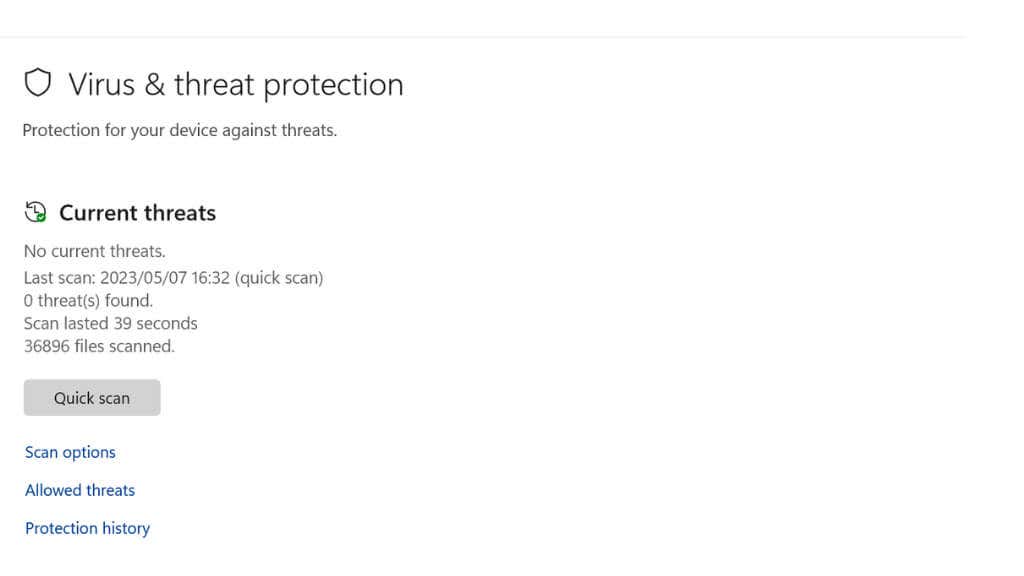
Commencez par vous assurer que votre logiciel antivirus est à jour. Les fournisseurs d’antivirus publient fréquemment des mises à jour pour armer leur logiciel contre les dernières menaces, il est donc important de ne pas négliger ces mises à jour. Une fois que vous avez confirmé que votre logiciel antivirus est à jour, exécutez une analyse complète de votre ordinateur. Ce processus identifiera et neutralisera tout logiciel malveillant susceptible de provoquer le blocage d’Excel.
Certains logiciels antivirus peuvent occasionnellement signaler et bloquer des applications légitimes, les prenant pour des menaces. Si vous remarquez qu’Excel se bloque immédiatement après une mise à jour ou une analyse antivirus, vous devrez peut-être ajuster vos paramètres antivirus pour exclure Excel de son radar.
9. Enregistrez votre travail régulièrement et sauvegardez
N’oubliez pas d’enregistrer votre travail régulièrement pour éviter la perte de données due à des plantages inattendus d’Excel. Enregistrez votre classeur Excel après toute saisie de données importante ou modification de la mise en forme. Pensez également à utiliser OneDrive de Microsoft pour enregistrer automatiquement vos fichiers Excel. Cela aide non seulement à la récupération des données en cas de panne, mais vous permet également d’accéder à vos fichiers de n’importe où.
10. Vérifiez les problèmes de formatage
L’utilisation excessive d’un formatage complexe, en particulier le formatage conditionnel, peut parfois empêcher Excel de répondre.
Si vous souhaitez en savoir plus sur la mise en forme conditionnelle dans Excel, rendez-vous sur Formater les cellules à l’aide de la mise en forme conditionnelle dans Excel.
11. Vérifiez le Gestionnaire des tâches
Si Excel se fige, le Gestionnaire des tâches peut être un puissant outil de diagnostic pour identifier et résoudre le problème. Voici comment vous pouvez l’utiliser :
Appuyez simultanément sur Ctrl + Maj + Échap. Ce raccourci ouvrira directement la fenêtre du Gestionnaire des tâches. 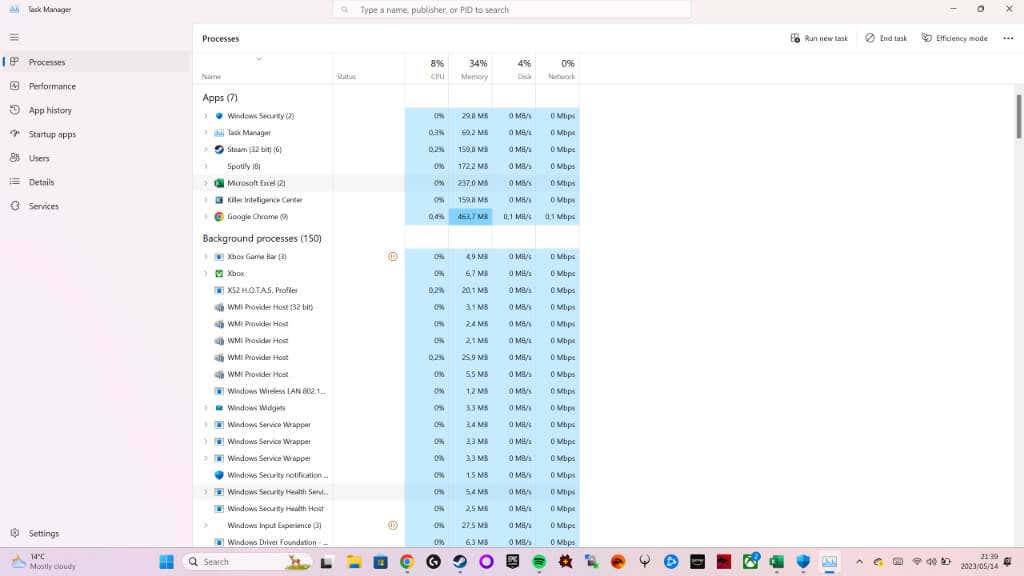 Dans le Gestionnaire des tâches, vous verrez une liste de toutes les applications en cours d’exécution sur votre ordinateur. Parcourez cette liste et localisez Microsoft Excel. Il devrait s’appeler excel.exe ou Microsoft Excel.
Dans le Gestionnaire des tâches, vous verrez une liste de toutes les applications en cours d’exécution sur votre ordinateur. Parcourez cette liste et localisez Microsoft Excel. Il devrait s’appeler excel.exe ou Microsoft Excel. 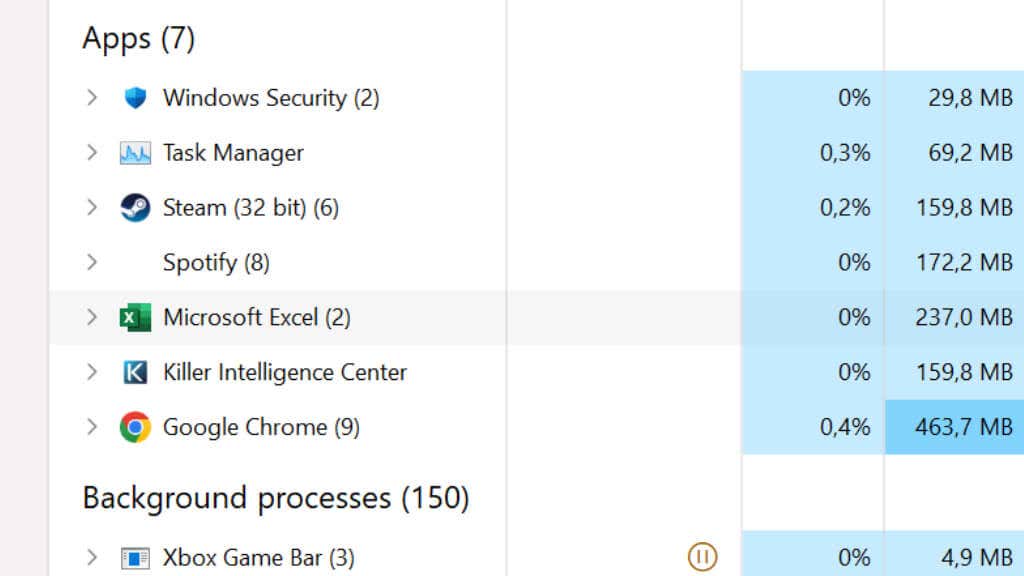 Vérifiez l’état à côté d’Excel. S’il indique Ne répond pas, alors Excel est en effet le problème. Pour résoudre ce problème, cliquez sur Microsoft Excel dans la liste, puis cliquez sur le bouton Fin de tâche. Cette action fermera de force Excel.
Vérifiez l’état à côté d’Excel. S’il indique Ne répond pas, alors Excel est en effet le problème. Pour résoudre ce problème, cliquez sur Microsoft Excel dans la liste, puis cliquez sur le bouton Fin de tâche. Cette action fermera de force Excel. 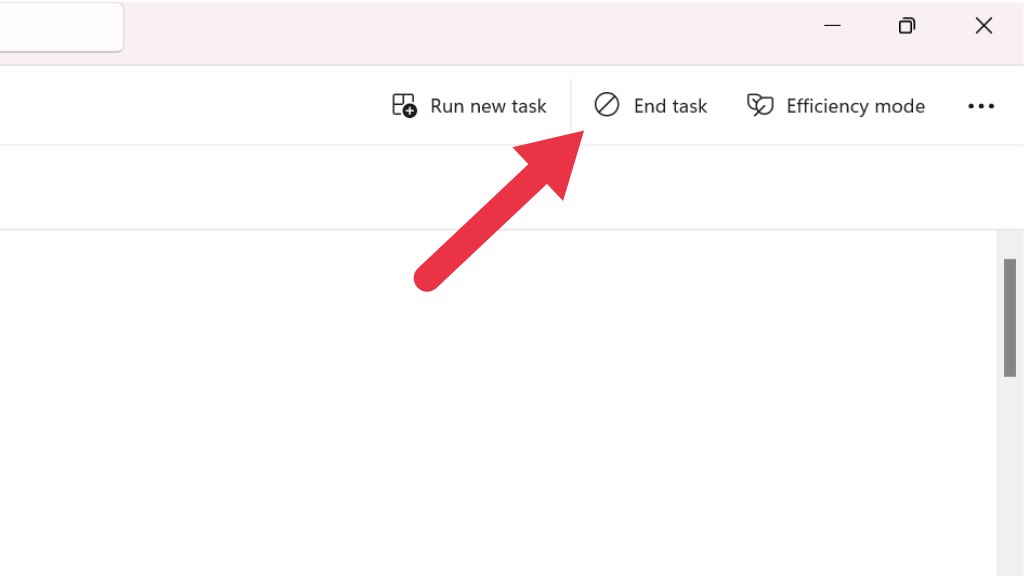 Maintenant, vous pouvez relancer Excel.
Maintenant, vous pouvez relancer Excel.
Bien que cette méthode puisse fournir une solution rapide à un Excel gelé si vous avez fréquemment recours au Gestionnaire des tâches, cela peut indiquer un problème fondamental plus profond avec le logiciel qui doit être résolu.
12. Effectuez une vérification des fichiers système
Si le problème de plantage persiste, il peut y avoir des problèmes avec les fichiers du système d’exploitation. Sous Windows, il existe plusieurs façons de vérifier rapidement si des fichiers système sont corrompus ou endommagés. Nous vous recommandons principalement d’utiliser SFC (System File Checker) ou DISM (Deployment Image Servicing and Management).
Rendez-vous sur Commandes avancées de nettoyage du système Windows-SFC et DISM pour plus d’informations sur l’utilisation de ces outils.
13. Vérifier la compatibilité
Si vous utilisez une ancienne version d’un fichier Excel (comme.xls) avec une version plus récente d’Excel, des problèmes de compatibilité peuvent entraîner le blocage d’Excel. Avant de travailler avec le fichier, ce qui pourrait déclencher le blocage, convertissez-le dans la version la plus récente du fichier prise en charge par votre copie d’Excel.
14. Hit Up Microsoft Support
Résoudre les plantages d’Excel peut souvent sembler difficile, surtout lorsque vous êtes au milieu d’un travail important. Cependant, nous espérons que les solutions répertoriées ici devraient vous aider à résoudre la plupart des problèmes de blocage ou de blocage de Microsoft Excel.
Si vous ne parvenez toujours pas à résoudre le problème, il est peut-être temps de contacter les personnes mêmes qui ont créé Excel et MS Office en premier lieu. Rendez-vous sur la page Contactez-nous de Microsoft et choisissez Microsoft 365 comme produit pour lequel vous avez besoin d’aide avec, puis suivez les instructions à partir de là.